
Სარჩევი:
- ნაბიჯი 1: ატვირთეთ სურათები
- ნაბიჯი 2: აირჩიეთ კარგი სურათები
- ნაბიჯი 3: პროექტის სათაური, აღწერა და ძირითადი სურათები
- ნაბიჯი 4: დაიწყეთ შესვლა პირველ ეტაპზე
- ნაბიჯი 5: დაასრულეთ პირველი ნაბიჯის შესვლა
- ნაბიჯი 6: საკვანძო სიტყვები
- ნაბიჯი 7: დაამატეთ მეტი ნაბიჯი
- ნაბიჯი 8: დაუბრუნდით ჩვეულებრივ ხედს
- ნაბიჯი 9: ფოტოსურათები
- ნაბიჯი 10: გამოქვეყნება
- ავტორი John Day [email protected].
- Public 2024-01-30 10:20.
- ბოლოს შეცვლილი 2025-06-01 06:09.
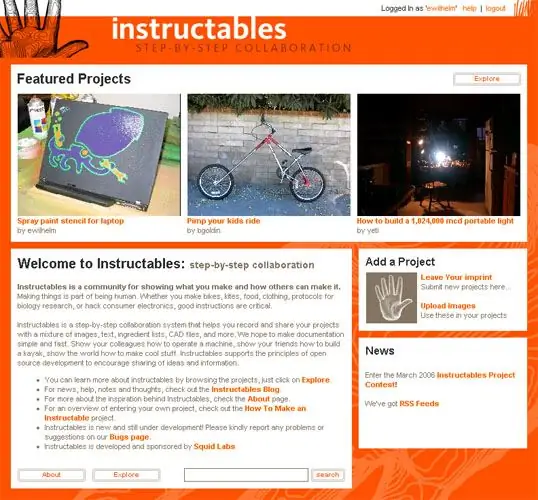
სანამ საკუთარ პროექტს გააკეთებ, ცოტათი დაათვალიერე საიტი, რომ გაიგო როგორ მუშაობს პროექტები - შეხედე რამდენიმე პროექტს (მაგრამ ნუ შეგეშინდებათ, უბრალო პროექტებიც კი ღირს!). რისი ჩვენება შეგიძლიათ თქვენს პროექტში? როგორ გააკეთო რაღაც, როგორ გააკეთო რაღაც, როგორ გაასწორო რაღაც, ის რაც შენ დაიწყე, მაგრამ დახმარება გსურს. კომერციული პოსტები: სანამ თქვენი პროექტი ორიენტირებულია თქვენი პროდუქტის ინსტრუქციაზე, შეკრებაზე, გამოყენებაზე, შეკეთებაზე ან გატეხვაზე, მისასალმებელია მისი განთავსება (მომსახურების სრული პირობები კვლავ მოქმედებს).
ნაბიჯი 1: ატვირთეთ სურათები



არსებობს მრავალი გზა დოკუმენტაციის პროცესის თითქმის ყველა საფეხურის გასაკეთებლად. ეს პროექტი გიჩვენებთ თქვენი პროექტის დოკუმენტირების ერთ გზას, რომ გაუზიაროთ მას სხვები. ჯერ ატვირთეთ რამდენიმე სურათი. ატვირთვის შემდეგ თქვენი სურათები გამოჩნდება თქვენს ბიბლიოთეკაში (ნაჩვენებია ატვირთვის გვერდზე). ატვირთეთ თქვენი პროექტისათვის საჭირო ყველა სურათი. სანამ თქვენი ფაილები იტვირთება, შეგიძლიათ გახსნათ Instructables სხვა ბრაუზერში და განაგრძოთ მუშაობა. შეცვალეთ თქვენი პროექტის ტექსტი, მართეთ უკვე ატვირთული სურათები, ან გადახედეთ სხვა ადამიანების პროექტებს.
ნაბიჯი 2: აირჩიეთ კარგი სურათები
ატვირთეთ მაღალი ხარისხის სურათები, რომლებიც ნათლად აჩვენებენ თქვენს პროექტს. ჩვენ ვინახავთ უმაღლესი ხარისხის სურათს და ვიღებთ რამდენიმე რეზოლუციას ჩამოსატვირთად.
სცადეთ კარგად განათებული სურათები მკაფიო ფონით. ახლოდან გადაღებისას გამოიყენეთ თქვენი კამერის "მაკრო" რეჟიმი, წინააღმდეგ შემთხვევაში თქვენი ფოტო ბუნდოვანი იქნება.
ნაბიჯი 3: პროექტის სათაური, აღწერა და ძირითადი სურათები


1. დაიწყეთ ახალი პროექტი, თუ უკვე არ გაქვთ.2. შეიყვანეთ პროექტის სახელი და შეჯამება თქვენი პროექტისთვის.3. გადაიტანეთ სურათები თქვენი ბიბლიოთეკიდან "მთავარი სურათები:" ზოლში.4. თუ თქვენ გადაიტანეთ არასწორი სურათი, დააწკაპუნეთ (x) ღილაკზე მის მოსაშორებლად, რომელიც მხოლოდ წაშლის სურათს და არ წაშლის მას თქვენი ბიბლიოთეკიდან. გადაიტანეთ ღილაკი (შეკვეთა) იმისათვის, რომ შეცვალოთ თანმიმდევრული სურათები, რომლებიც გამოჩნდება ნაბიჯში.
ნაბიჯი 4: დაიწყეთ შესვლა პირველ ეტაპზე

დააწკაპუნეთ "ეტაპობრივად"
ეს გაძლევთ საშუალებას შეიყვანოთ სათაური, აღწერა და სურათები თითოეული ცალკეული საფეხურისთვის თანმიმდევრობით. თქვენ ყოველთვის შეგიძლიათ დაბრუნდეთ და შეცვალოთ ყოველი ნაბიჯი შემდგომ, და თქვენ შეძლებთ გადახედოთ თქვენს პროექტს, რომ ნახოთ როგორ გამოიყურება სანამ გამოაქვეყნებთ მას. დააწკაპუნეთ და გადაიტანეთ დიდ სურათზე, რათა გააკეთოთ ფოტო-ჩანაწერი! ეს შესანიშნავი გზაა ფოტოს ნაწილების ხაზგასასმელად.
ნაბიჯი 5: დაასრულეთ პირველი ნაბიჯის შესვლა


შეიყვანეთ სათაური და აღწერა ნაბიჯი 1. სათაურები არჩევითია; დატოვე ცარიელი, თუ არ შეგიძლია მოიფიქრო კარგი ნაბიჯის სათაური. გადაათრიეთ სურათების ბიბლიოთეკიდან სურათის ზოლში საფეხურის აღწერილობის ქვემოთ.
ზედა სურათი გამოჩნდება, როგორც ნაბიჯის ნაგულისხმევი სურათი. თუ გსურთ სურათების ხელახლა შეკვეთა, აითვისეთ (შეუკვეთეთ) სახელური და გადაიტანეთ სურათები გარშემო.
ნაბიჯი 6: საკვანძო სიტყვები

შეიყვანეთ თქვენი პროექტის საკვანძო სიტყვები. ეს საკვანძო სიტყვები გამოჩნდება Instructables- ის პროექტის ტეგების განყოფილებაში და ეხმარება სხვა ადამიანებს იპოვონ თქვენი პროექტი. გამოყავით საკვანძო სიტყვები მძიმეებით და შეიყვანეთ ორსიტყვიანი სიტყვები ბრჭყალებით.
დასრულების შემდეგ დააჭირეთ ღილაკს "შექმენით პროექტი".
ნაბიჯი 7: დაამატეთ მეტი ნაბიჯი

დაამატეთ იმდენი ნაბიჯი და სურათი, რამდენიც გჭირდებათ.
თუ თქვენ გჭირდებათ ნაბიჯის ჩასმა დააწკაპუნეთ ბმულზე "ჩადეთ შემდეგი ნაბიჯი" ქვეთავში "რედაქტირების პარამეტრები". თქვენ მიერ შეყვანილი თითოეული ნაბიჯი გამოჩნდება ეკრანის ზედა რიგში ხატის სახით, უბრალოდ დააწკაპუნეთ ხატულაზე, რომ შეცვალოთ სხვა ნაბიჯი.
ნაბიჯი 8: დაუბრუნდით ჩვეულებრივ ხედს

მას შემდეგ რაც დაამატეთ ყველა ნაბიჯი, დააჭირეთ ბმულს "გამოსვლა რედაქტორი". ეს დაგიბრუნებთ ჩვეულებრივ ხედს.
ამ ნორმალური თვალსაზრისით, თქვენ შეგიძლიათ გადახედოთ პროექტს ისე, როგორც სხვა მომხმარებლები დაინახავენ მას. თქვენ შეგიძლიათ შეცვალოთ და გადახედოთ ნაბიჯებს და სურათებს "რედაქტირების" ბმულზე დაჭერით.
ნაბიჯი 9: ფოტოსურათები

სადაც არ უნდა გქონდეთ სურათი, დაამატეთ ფოტო შენიშვნები სურათებს დაჭერით და დახაზეთ ყუთები იმ სფეროებზე, რომელთა ხაზგასმა გსურთ.
ნაბიჯი 10: გამოქვეყნება

როდესაც დაამატეთ ყველა ნაბიჯი, დაურთეთ ყველა სურათი და შეამოწმეთ გრამატიკა და მართლწერა, დააჭირეთ ღილაკს "მზად ხარ ამის გამოსაქვეყნებლად?" ბმული.
გამოქვეყნების შემდეგ, თქვენ კვლავ შეგიძლიათ შეიტანოთ ცვლილებები და შესწორებები თქვენს პროექტში. თუ ფიქრობთ, რომ თქვენ შეიტანეთ მნიშვნელოვანი ინოვაცია თქვენს პროექტში, არ წაშალოთ ის! დაიწყეთ ახალი პროექტი და დაუკავშირდით ძველს, როგორც მითითებას. ინსტრუქციის მომხმარებლებს უყვართ გამოგონების პროცესის დანახვა და გაგება და შეუძლიათ ისწავლონ ყველა თქვენი სამუშაოდან.
გირჩევთ:
როგორ დააბრუნოთ თქვენი მუსიკა თქვენი iPod– დან .. უფასო !: 7 ნაბიჯი

როგორ დააბრუნოთ თქვენი მუსიკა თქვენი iPod– დან .. უფასო! თქვენს Ipod– ზე, მაგრამ შემდეგ, შემთხვევით წაშალეთ ისინი ყველა თქვენი კომპიუტერიდან. ასე რომ, თქვენ იჯექით იქ ცუდ ამინდში
დაამატეთ თანამშრომელი ინსტრუქციებზე: 6 ნაბიჯი

დაამატეთ კოლაბორატორი ინსტრუქციებში: კოლაბორატორის დამატება ადვილია მას შემდეგ, რაც გაიგებთ გზებს ინსტრუქციებში
მყარი Steadicam / Steadycam 20 $ ქვემოთ GoPro, Dslr, Vdslr ყველაზე იაფი და საუკეთესო Steadicam ინსტრუქციებზე: 8 ნაბიჯი (სურათებით)

მყარი Steadicam / Steadycam 20 $ ქვემოთ GoPro, Dslr, Vdslr ყველაზე იაფი და საუკეთესო Steadicam ინსტრუქციებზე: სტაბილური კამერის საჭიროების შესაქმნელად 1. ლითონის ბრტყელი ნაჭერი სიგრძით 1 მ და სიგანე 30 მმ .2. საბურღი სახელური 3. სოკეტის გასაღები 3/8 ინჩი 4. სარეცხი ხრახნი 28 მმ - 13 ცალი 5. ბურთის საყრდენი, 12 მმ შიგნით სიგანე 6. კორპის ხალიჩა 7. სახელური M6 ხრახნით 8. კარდანის სახსარი
როგორ ვითამაშოთ მოუხერხებელი რობოტი ინსტრუქციებზე .: 5 ნაბიჯი (სურათებით)

როგორ ვითამაშოთ მოუხერხებელი რობოტი ინსტრუქციებზე: თუ გაგიმართლათ (ან გაუმართლათ), რომ აღმოჩნდეთ სასწავლო სერვერის შეცდომის შეტყობინების წინაშე, გაერთეთ. თამაში, რომელიც მასში არის ჩაბმული, ფლაგმფრენი ფრინველია, მხოლოდ ინსტრუქტორ რობოტთან და გასაღებებთან ერთად. ამაში მე
როგორ გავაკეთოთ სიტყვის ფორმირება ინსტრუქციებზე: 9 ნაბიჯი

როგორ გავაკეთოთ სიტყვის ფორმირება ინსტრუქციებზე: ამ ინსტრუქციის მიხედვით, მე ვაჩვენებ ჩემს " საიდუმლოებებს " სიტყვების ფორმირება ინსტრუქციებზე. მე ამას ვაკეთებ, რათა დავასრულო ყველა ის ადამიანი, ვინც ითხოვს კომენტარს, თუ როგორ უნდა ფორმატირდეს სიტყვა, როგორც ბევრს სურს იცოდეს როგორ გააკეთოს მონოკოსმოსური ტექსტი, მაგრამ
